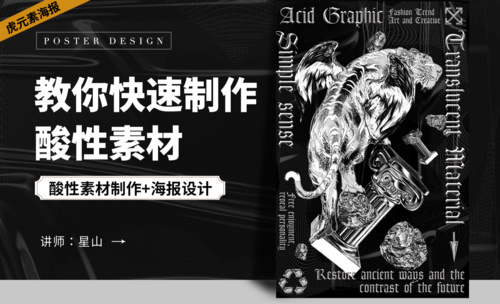PS制作美白牙齿的方法发布时间:2019年10月28日 14:44
1.本课主要内容具体如图所示。
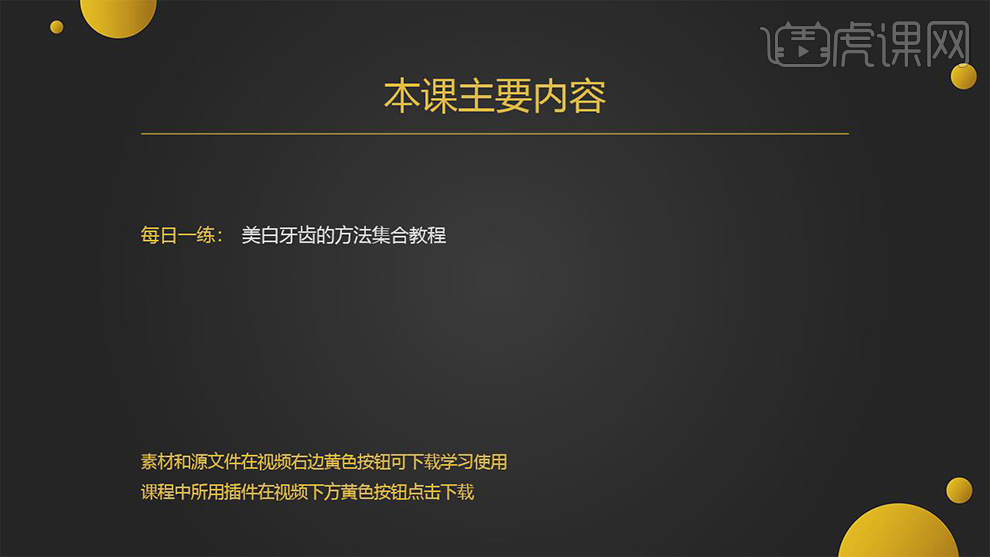
2.【打开】PS,【导入】素材,【Ctrl+J】复制图层,新建【色相/饱和度】,【吸管】吸取牙齿颜色,调整【黄色】参数,具体参数效果如图示。
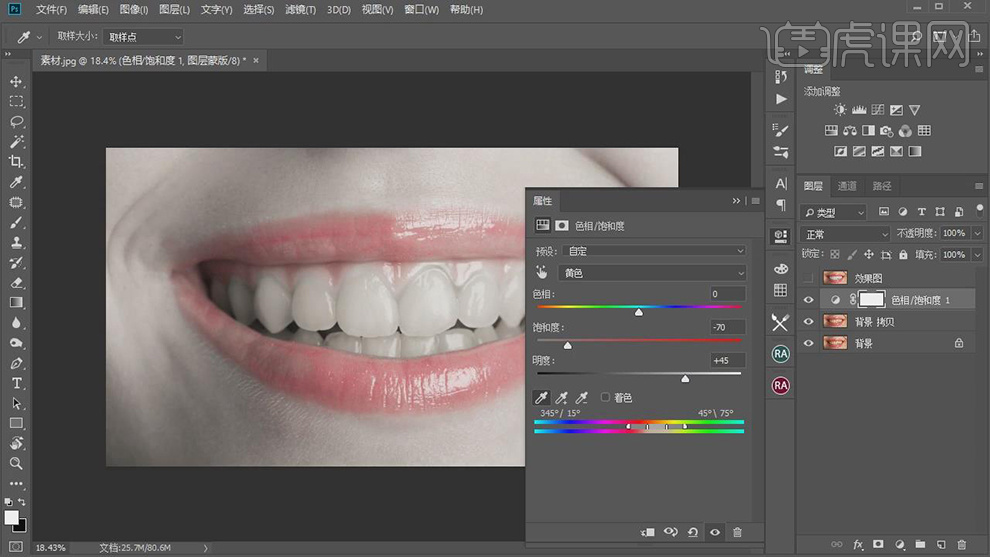
3.【Ctrl+I】蒙版反向,使用【画笔工具】,白色画笔,进行涂抹牙齿,具体如图示。
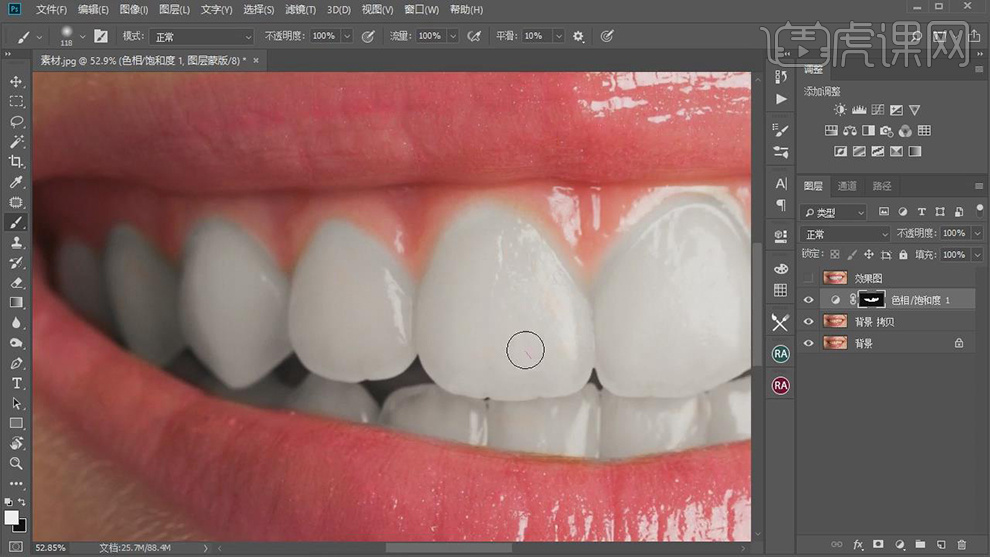
4.新建【曲线】,创建剪切蒙版,调整【曲线】参数,具体参数效果如图示。
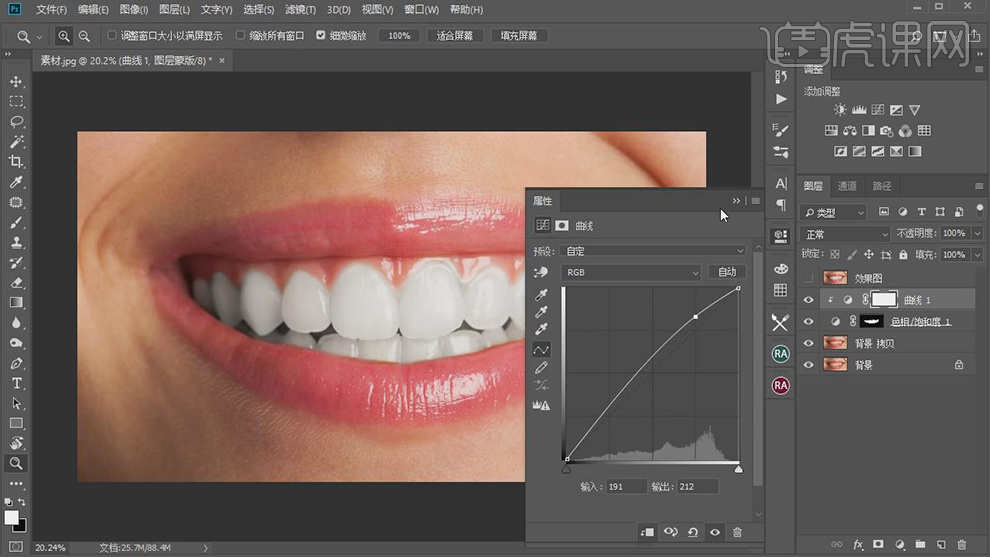
5.【Ctrl+J】复制图层,新建【自然饱和度】,调整【自然饱和度】参数,具体参数效果如图示。
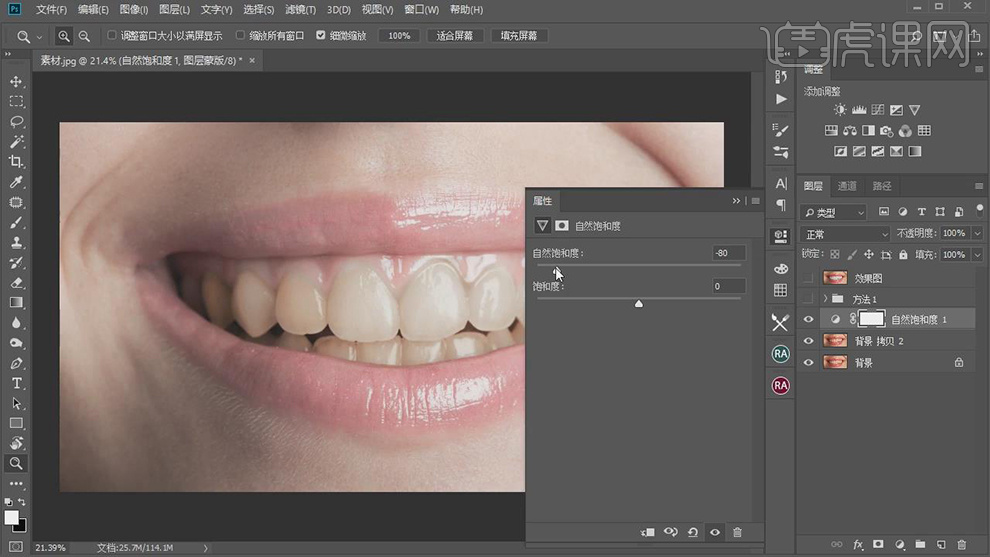
6.【Ctrl+I】蒙版反向,使用【画笔工具】,白色画笔,进行涂抹牙齿,具体如图示。
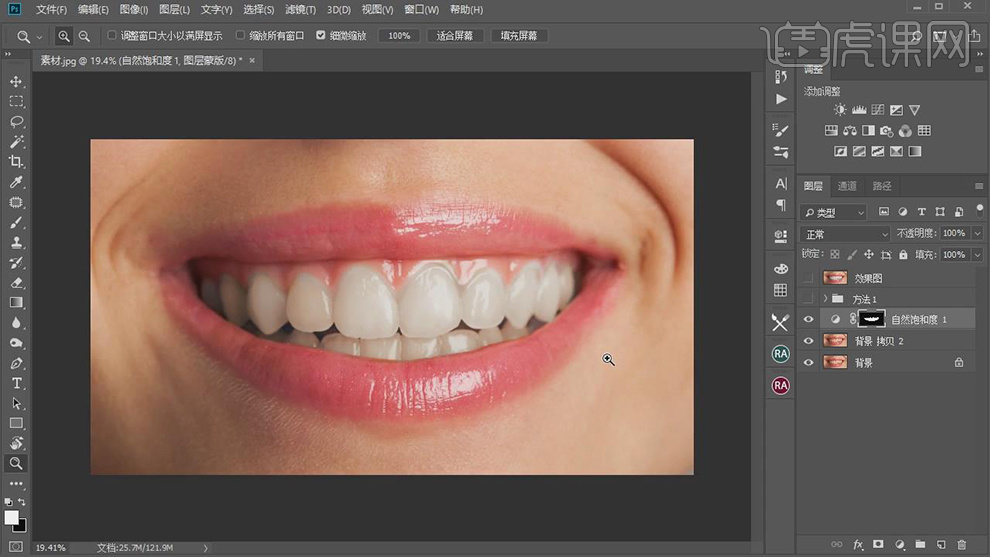
7.【Ctrl+J】复制图层,【图层模式】滤色,调整图层【不透明度】45%,具体如图示。
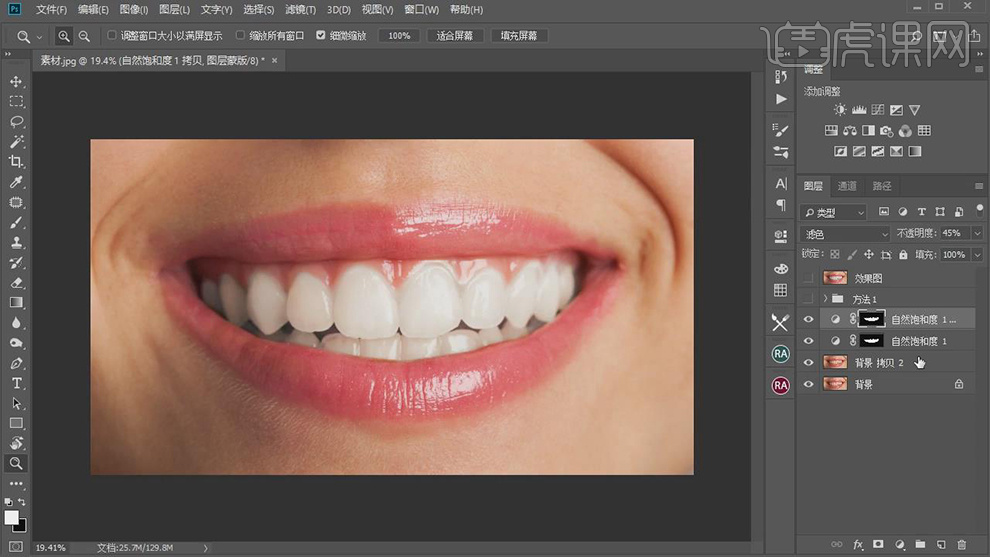
8.【Ctrl+J】复制图层,新建【黑白】,调整【参数】,具体参数效果如图示。
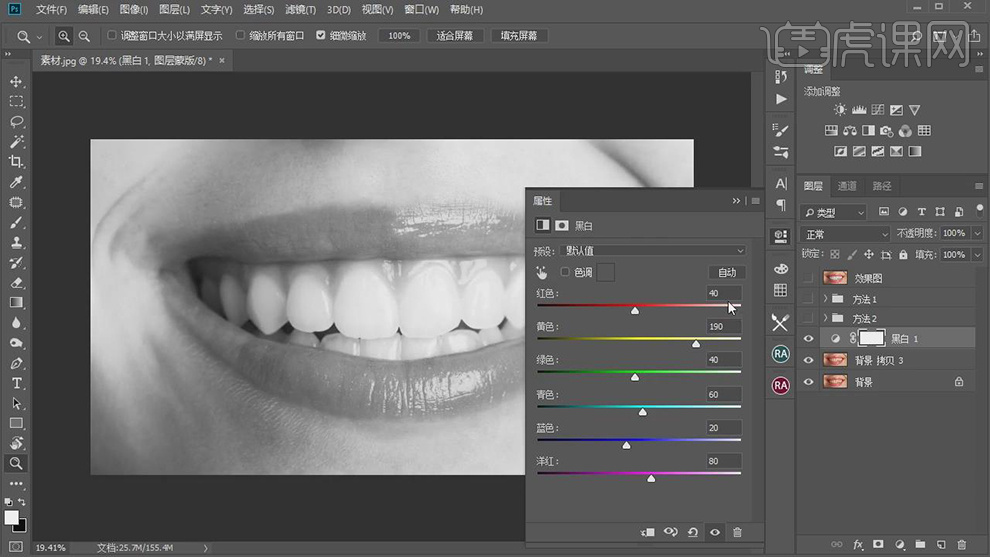
9.【Ctrl+I】蒙版反向,使用【画笔工具】,白色画笔,进行涂抹牙齿,具体如图示。

10.【右键】混合选项,调整【混合颜色带】本图层参数,具体如图示。
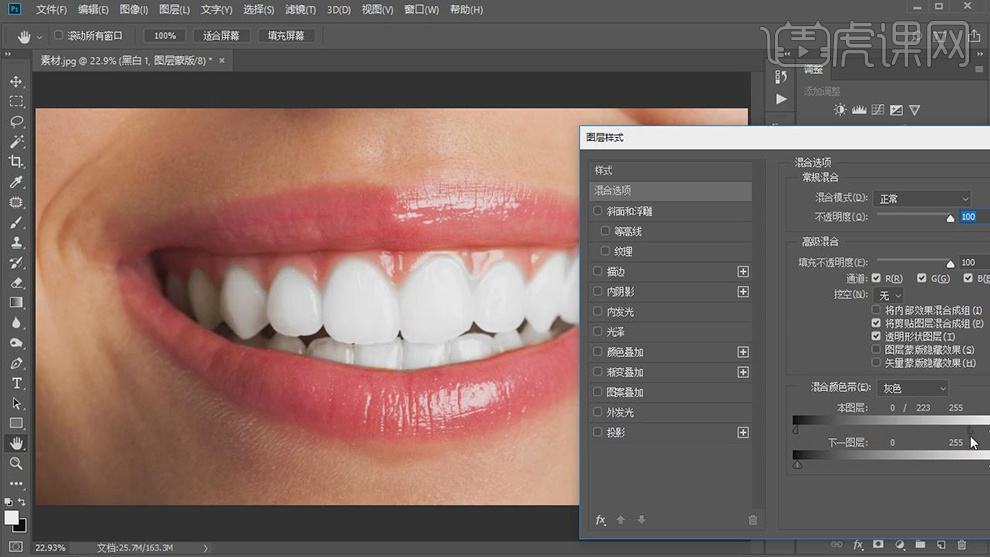
11.新建【色阶】,创建剪切蒙版,调整【参数】,具体参数效果如图示。
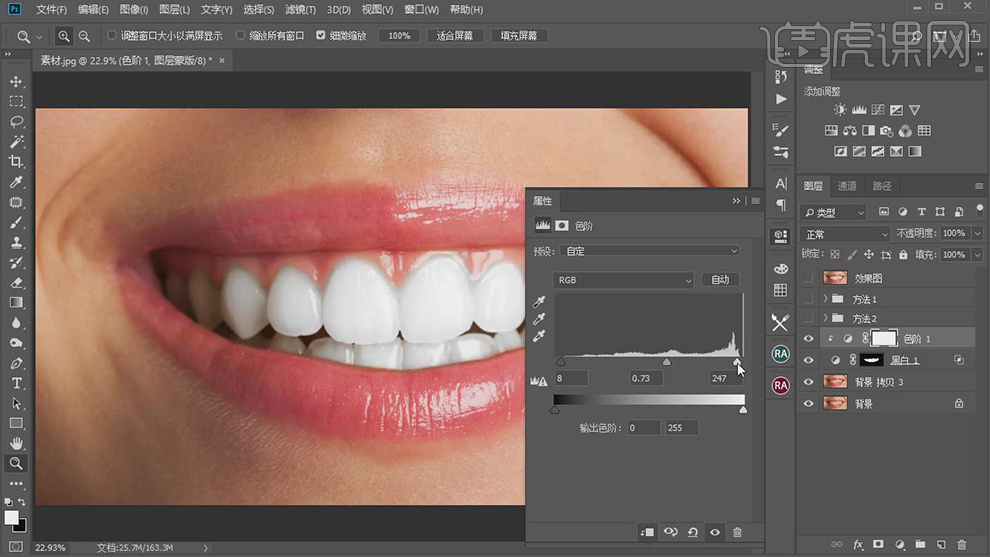
12.调整【图层】不透明度58%,具体如图示。
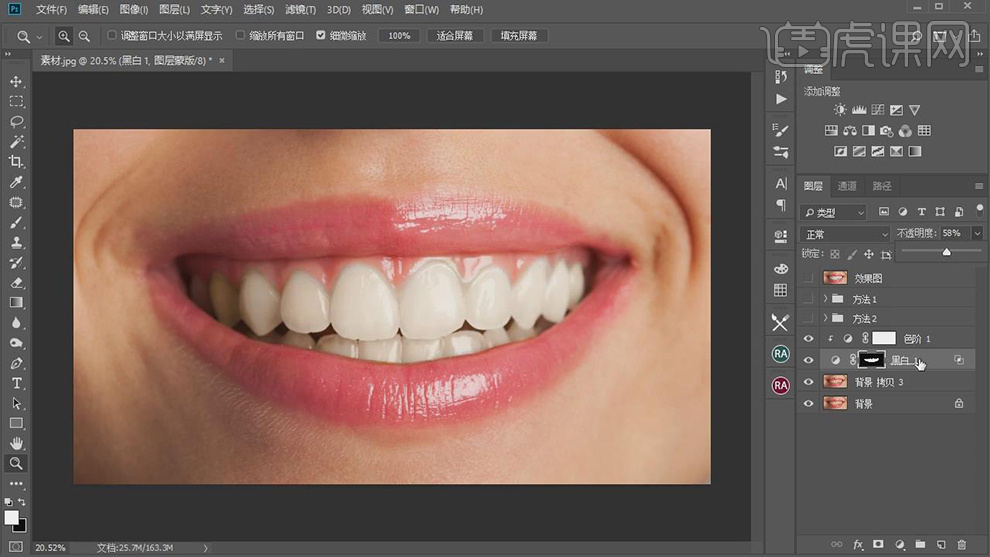
13.点击【DR44】,点击【美白牙齿】,具体如图示。
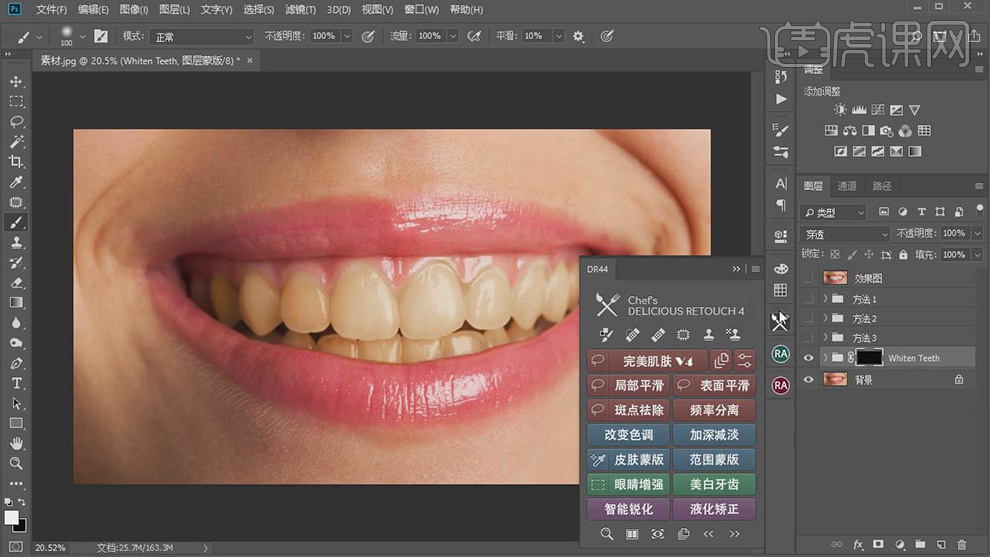
14.使用【画笔工具】,白色画笔,涂抹牙齿。【打开】组,调整【曲线】参数,具体如图示。

点击观看视频教程

PS-每日一练之美白牙齿的方法集合
立即学习初级练习14554人已学视频时长:10:58
特别声明:以上文章内容仅代表作者本人观点,不代表虎课网观点或立场。如有关于作品内容、版权或其它问题请与虎课网联系。
相关教程
500+精品图书
20G学习素材
10000+实用笔刷
持续更新设计模板